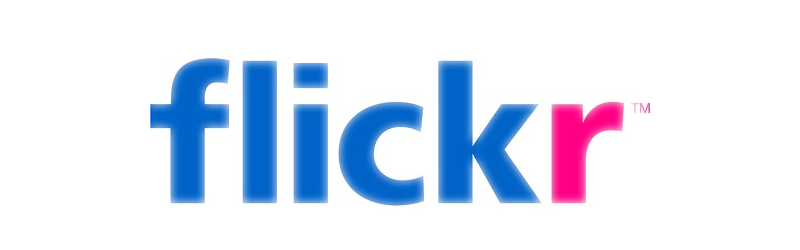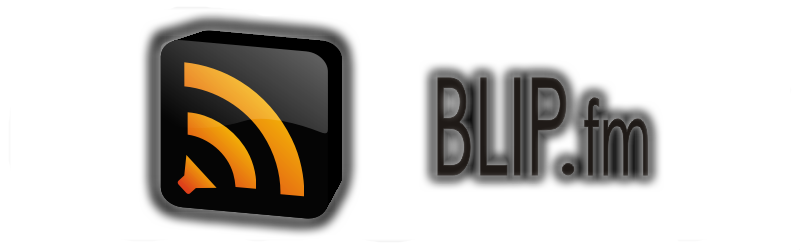Les dejo un screenshot de mi gmail usando el Tema de 'Grafiti'


Enjoy!!

A pesar de todo estuvo buena la pelea sin embargo prometen muchísimo más las ideas y posturas de este candidato Demócrata, que esperemos les vaya bien, y a nosotros (entiéndase como México), al igual se puedan lograr más y mejores resultados entre los 2 paises, que, aunque se diga que cada vez somos más "independientes" de Estados Unidos, no logramos cortar ese cordón umbilical que nos mantiene pegados a ellos y nos hace sucumbir en muchos aspectos y muchas ocasiones ante las adversidades por las que pase nuestro país vecino.
Este es un raro cover de la canción “Thriller” de Michael Jackson grabada 100% a partir de las voces de su creador, llamado François Macré. Para crearla usó 64 diferentes canales para compilar los ruidos y voces en a capella y, aunque parezca raro y hasta por un segundo lo dudes, no se usó absolutamente ningún instrumento.
El artista explica que lo único que usó fue un programa para juntar sus voces y utilizó la técnica llamada “looping” (se basa básicamente repetir los sonidos una y otra vez).
Este es un proyecto no comercial que lo realizó en su casa con su laptop, un micrófono, auriculares y una webcam (y nada menos que 350 horas de su tiempo). Como bien explica es sólo un “desafío artístico”.
Totalmente recomendadísimo el video, ¡¡vaya forma de aplicar la tecnología!!
Fuente: ALT1040
En esta ocasión hablaremos de cómo abrir esos puertos, es sencillo pero hay poco de donde investigar y en los manualitos de los routers... digamos que no nos dicen mucho.
Lo primero que tenemos que hacer es abrir un navegador de internet y colocar en la barra de direcciones la palabra "home" sin http, www, ... nada de eso solo "home" y nos abrirá la pantalla del sistema del router.
 Paso siguiente nos dirigimos a "Bloqueo de intrusos" con el símbolo del candado y de ahí damos click en "Configuración del Bloqueo de Intrusos". Ahora debemos decidir que es lo que queremos liberar o abrir, dado que vienen preconfiguradas varias aplicaciones para 'Juegos', 'Audio/Video', 'Servidores' (Servidor Shoutcast para Radio en internet), y algunos otros, en caso de que lo que busques no se encuentra en la lista (p.e. eMule) existe la opción de crear tu propia regla, en la parte baja de la pantalla tendremos unos links que dicen "Agregar una aplicación definida por el usuario" ó "Modificar o eliminar una aplicación definida por el usuario", para este ejemplo seleccionaremos crear una nueva regla.
Paso siguiente nos dirigimos a "Bloqueo de intrusos" con el símbolo del candado y de ahí damos click en "Configuración del Bloqueo de Intrusos". Ahora debemos decidir que es lo que queremos liberar o abrir, dado que vienen preconfiguradas varias aplicaciones para 'Juegos', 'Audio/Video', 'Servidores' (Servidor Shoutcast para Radio en internet), y algunos otros, en caso de que lo que busques no se encuentra en la lista (p.e. eMule) existe la opción de crear tu propia regla, en la parte baja de la pantalla tendremos unos links que dicen "Agregar una aplicación definida por el usuario" ó "Modificar o eliminar una aplicación definida por el usuario", para este ejemplo seleccionaremos crear una nueva regla.
Aquí solo tendremos que especificar 3 cosas, el "Nombre de la aplicación" (que puede ser el que nosotros queramos), "Protocolo" (p.e. eMule nos pide un puerto en protocolo TCP y otro diferente en UDP) y por último "Puerto (o intervalo)" (esto se refiere al puerto que necesita libre nuestra aplicación). Una vez especificados estos 3 puntos damos click en el botón "Agregar definición" y repetimos el proceso tantas veces como intervalos de puertos o puertos requiera nuestra aplicación.
 Una vez terminado damos click en el botón "Atrás" que nos llevara a asignar la aplicación a nuestro equipo. Aquí elegimos el nombre de nuestra computadora, paso seguido elegimos nuestra aplicación y damos click en el botón "Agregar".
Una vez terminado damos click en el botón "Atrás" que nos llevara a asignar la aplicación a nuestro equipo. Aquí elegimos el nombre de nuestra computadora, paso seguido elegimos nuestra aplicación y damos click en el botón "Agregar". Ya que se ha agregado la(s) aplicación(es) damos click en el botón "Realizado" y ¡¡ Listo !! tenemos interactuando nuestras aplicaciones directamente en internet.
Ya que se ha agregado la(s) aplicación(es) damos click en el botón "Realizado" y ¡¡ Listo !! tenemos interactuando nuestras aplicaciones directamente en internet.Espero les sirva...
¿Dudas?, dejen un comentario...
Enjoy !!!
En muchos aspectos estamos en el país de los mil y un pretextos, y esto solo por mencionar pequeños detalles, nos pasamos el tiempo viendo y criticando la paja en el ojo ajeno y no alcanzamos a ver la viga que tenemos cada uno de nosotros... Claro no generalizo porque hay quienes mis respetos con lo que hacen, tenemos montones de cosas buenas aunque pareciera que las malas nos estan rebasando, hagámos lo que nos corresponde y mejoremos este país...
Para este proceso necesitaremos 2 cosas:
- Bajar la distribución de Linux BackTrack, la cual es una distribución de auditoría informática y podremos bajarla en la versión que más nos acomode y la podremos encontrar aquí.
- Una tarjeta de red inalámbrica compatible y capaz de inyectar paquetes, para empezar descartemos las Intel, algunas tarjetas (ya sean PCMCIA, USB o PCI en el caso de las desktops) con las que he probado han sido Linksys, Atheros, MSI, Cisco, por mencionar algunas.
Una vez iniciado Linux, conectamos nuestra tarjeta, o podremos conectarla desde que inicia Linux, es igual, ahora necesitamos saber con qué nombre nos reconoce nuestra tarjeta, para esto abrimos una consola y escribimos lo siguiente:
iwconfig
Una vez hecho esto, vemos que la tarjeta nos la reconoció en este caso con el nombre rausb0, el paso siguiente es camuflajear nuestra tarjeta cambiando su dirección física o MAC, para esto escribimos (al final de cada línea damos enter):
ifconfig rausb0 down
macchanger –m 00:11:22:33:44:55 rausb0
ifconfig rausb0 up
Bien, en este paso seleccionaremos la red que vamos a romper su seguridad, para esto damos click en símbolo de la ‘K’ que vemos en nuestra barra de tareas a la izquierda y enseguida Internet -> Wireless Assistant y podremos ver cual red es la más cercana (por las estrellas), su nombre, y el canal por el que transmite, datos que más delante utilizaremos.
Cerramos la ventana anterior y abrimos una consola y escribimos lo siguiente:
airodump-ng –w [nombre] –c 6 rausb0
[nombre] = alguna palabra lo que ustedes quieran
Con esto monitorearemos las redes que estén transmitiendo por el canal 6 y se guardaran los datos que reciba en un archivo que se llama [nombre]-01.cap
Ahora abrimos otra consola, aquí nos autenticamos en la red y hacemos una asociación con ella, sabremos que hemos hecho bien este paso cuando en la última línea nos muestre ‘Association Successful’, escribimos lo siguiente:
aireplay-ng -1 0 –e [nombre de la red] –a xx:xx:xx:xx:xx:xx –h 00:11:22:33:44:55 rausb0
xx:xx:xx:xx:xx:xx = MAC del Router lo encontramos debajo de la parte donde dice BSSID
Ya que logramos asociarnos a la red, vamos a inyectar paquetes para atacar el router y obtener la clave, escribimos:
aireplay-ng –3 –b xx:xx:xx:xx:xx:xx –h 00:11:22:33:44:55 rausb0
En este paso estaremos monitoreando la última línea en la parte donde dice “(got 934 ARP request…” ese número irá aumentando continuamente, para romper una clave de 10 digitos en hexadecimal (las WEP como las de los routers infinitum o cualquier router en default tienen solo 10 dígitos en la WEP) y se recomienda ese número supere los 60,000 paquetes enviados ya que así se han probado todas las combinaciones posibles, , sin embargo podemos estar checando intermitentemente si ya se generó la clave, para verificar esto escribimos:
aircrack-ng [nombre]-01.cap
Aquí si tenemos más de 2 redes cercanas nos mostrará un menú listándolas, y escribimos el número de la red que estemos intentando romper, si es única, nos llevará directo a una pantalla donde empieza a resolver las claves posibles, y una vez que intente y logre accesar nos dará la clave correcta y LISTO habremos hecho una ruptura de clave WEP.
Lo mejor de todo es que como podrán ver en el reloj de las imágenes no me tomo mas que 10 minutos o menos sacar la clave, mientras más cerca estén del router se vuelve más rápido pero regularmente tardamos 20 min en obtenerla.
Dudas, comentarios, ya saben :D
Enjoy!!

Promete ser un fiero competidor, así que... ¡¡ A Instalar !!
Por cierto pueden descargarlo desde aqui.
------------ Con Servidor de Pago ------------
Este tutorial te enseñara como transmitir radio por internet.
- Considerando que ya contratastes tu plan de radio por internet y tienes tus datos de accesos.
- Consideraremos como ejemplo los siguientes datos:
- Server = 66.33.22.111 (esta ip tambien puede ser un dominio dominio.com)
- Puerto = 8000
- Password = prueba
- Winamp Descargar
- SHOUTCast DSP Plug-in Descargar
- Line Recorder Plug-in Descargar (La manera de instalar este plugin es copiandolo en la carpeta de plugins de Winamp C:\Archivos de Programa\Winamp\Plugins)
- SHOUTCastd DNAS Descargar
El siguiente paso es lo más sencillo de todo el proceso, abrimos nuestro Winamp y ponemos algunas canciones en la lista, paso seguido presionamos Control+P para entrar a las preferencias y del lado izquierdo localizamos el apartado de Plug-ins -> DSP/Effects y al lado derecho seleccionamos Nullsoft SHOUTCast Source DSP.
 Una vez que lo seleccionamos tendremos una ventana como esta:
Una vez que lo seleccionamos tendremos una ventana como esta:
 Nos cambiamos a la pestaña de Encoder, seleccionamos Encoder1, en Encoder Type elegimos MP3 Encoder, y en Encoder Settings, la calidad de nuestra transmisión, esta dependerá de la que nos permita nuestro proveedor, que generalmente es y se recomienda 24Kbps.
Nos cambiamos a la pestaña de Encoder, seleccionamos Encoder1, en Encoder Type elegimos MP3 Encoder, y en Encoder Settings, la calidad de nuestra transmisión, esta dependerá de la que nos permita nuestro proveedor, que generalmente es y se recomienda 24Kbps.Ahora cambiamos a la pestaña Output, seleccionamos Output1, y con el botón Connection seleccionado, ponemos los siguientes valores:
Address: La dirección de nuestro Servidor SHOUTCast DNAS.
Ej. 66.33.22.111 (esta ip tambien puede ser un dominio dominio.com)
Port: El Puerto que nos asigno el proveedor.
Ej. 8000
Password: El password que nos otorgo el proveedor del servicio
Ej. miclave
Encoder: Seleccionamos 1.
A continuación seleccionamos el botón Yellowpages y asignamos los valores de la siguiente forma:
Description: El Nombre de nuestra estación, aparecerá en el reproductor de nuestro usuario.
Ej. JA Franco Radio
URL: La dirección de nuestra página, o página de nuestra estación de radio.
Ej. http://jafrancov.blogspot.com
Genre: El género de nuestra estación de radio.
Ej. Rock
Lo siguiente es en caso de que nuestra estación de radio sea del tipo interactivo, es decir, solicitando canciones, conversando con los usuarios, etc.
AIM: Nuestro Nick en el AIM, en caso de que tengamos.
ICQ: Nuestro número de ICQ en caso de que tengamos.
IRC: El nombre del canal que se nos asignara en el servidor IRC de Shoutcast.com.
Ahora hemos llegado al momento esperado, comenzar a transmitir, ahora si, solo presionaremos el botón de Connect, si todo salió correctamente en el cuadro de Status marcara el tiempo que llevamos de transmisión así como los bytes enviados.
<embed type="application/x-mplayer2" src="direccionIPpublica:puerto" autostart="0" showcontrols="1" showstatusbar="1" clicktoplay="1" volume="0" height="65" width="350"></embed>
¿Usas Firefox y no carga el reproductor?
Descarga este Plugin.
En primer lugar tomemos en cuenta que existen 2 maneras de montar una estación de radio por Internet:
- Ya sea desde tu casa con tu propio servidor (servicios ADSL como Infinitum, Internet por Cable, etc...) y obviamente esto es total y completamente gratis, con la única limitante de nuestro ancho de banda de subida que aunque a hoy en día es más o menos buena sigue siendo limitado.
- O bien puedes contratar un servicio de Radio por Internet (p.e. Megaservidores.com.mx, Live365.com)
------------ Con tu Propio Servidor ------------
Lo primero que debemos tomar en cuenta es como antes lo mencioné... el ancho de banda, ¿por qué esto? Pues es sencillo, el ancho de banda es la capacidad que vamos a tener de transmitir, el cual lo calcularemos de esta manera:
(Ancho de Banda * 0.9)/Kbps a transmitir = Número de Usuarios al que tendremos capacidad de transmitir.
Es decir, si tienemos una conexión ADSL de 512k, y deseamos transmitir a 24Kbps, el resultado sería el siguiente:
(512 * 0.9)/24 = 19 Usuarios
Aunque en mi experiencia, no sé aún por qué, en teoría yo solo podría compartir con 10 usuarios y soportó hasta 18, sin embargo hay que tomar el número de usuarios que nos arroje la fórmula ya que más delante lo utilizaremos.
Ahora para los que no estan muy familiarizados con todos estos términos, Kbps se refiere a la calidad de transmisión, donde 128Kbps, es una calidad similar a la de un CD, por lo cual no es recomendable, a menos que solo vayas a transmitir para lineas T1, en ADSL de 512Kbps, solo tendrás alcance para 4 usuarios, asi que lo normal y aconsejable, es transmitir a 24Kbps.
Ahora si el primer paso es instalar todo el software necesario pero es muy importante hacerlo en el siguiente orden, aunque no importa pero para evitar problemas de comunicación entre un programa y otro, mejor que así sea:
- Winamp Descargar
- SHOUTCast DSP Plug-in Descargar
- Line Recorder Plug-in Descargar (La manera de instalar este plugin es copiandolo en la carpeta de plugins de Winamp C:\Archivos de Programa\Winamp\Plugins)
- SHOUTCastd DNAS Descargar
Ya que se terminó de instalar todo el Software configuraremos el Servidor, aquí solo veremos los puntos más importantes y con lo que haremos funcionar nuestra radio:
Nos dirigimos y accedemos al archivo de configuración:
Inicio -> Todos los Programas -> SHOUTcast DNAS -> Edit SHOUTcast DNAS configuration
MaxUser
Nos permite establecer el número máximo de conexiones que se harán a nuestro servidor, es decir, el número de usuarios que podrán conectarse.
Ej. MaxUser=20
Solo se conectaran 20 usuarios como máximo.
Password
Establece el password con el cual conectaremos al SHOUTCast DNAS.
ej.Password=miclave
PortBase
Indica el número de puerto por el cual conectaremos a nuestro servidor SHOUTCast DNAS, por defecto es el puerto 8000 aunque puedes especificar cualquier otro.
Ej. PortBase=8000
ShowLastSongs
Esta opción nos permite ver el número de canciones reproducidas a partir de la actual, al acceder al servidor SHOUTCast DNAS con un navegador, de la forma "http://xx.yy.zz.ww:8000", de esto hablaremos más adelante.
Ej. ShowLastSongs=15
SrcIP
Especifica la dirección IP que se conectara a nuestro servidor para poder transmitir (veremos esto más adelante), por lo general tiene el valor ANY, por lo cual podemos conectarnos desde cualquier PC a nuestro servidor SHOUTCast DNAS.
Ej. SrcIP=127.0.0.1 (Solo podremos conectar desde la PC local, es decir, desde donde tenemos el servidor SHOUTCast DNAS).
DestIP
Esta opción nos sirve para establecer por que dirección ip emitiremos, es decir, si ponemos el valor 127.0.0.1 no podremos transmitir más que a nuestra propia PC, por lo tanto es recomendable dejarlo como esta, en el valor ANY.
Ej. DestIP=ANY (Los usuarios podrán conectarse a cualquier dirección ip que poseamos).
Yport
Opción la cual nos sirve para conectar y listar nuestra estación de radio en el directorio de Shoutcast.com al conectarnos a nuestro servidor SHOUTCast DNAS, por defecto es el puerto 80, pero para aquellas personas detrás de un servidor proxy de su ISP, deberán establecer el puerto a 666.
Ej. Yport=666 (Nos conectamos a Internet debajo de un servidor proxy de nuestro ISP).
Nota: Si estamos en una Intranet, no podremos listarnos en el directorio de Shoutcast.com, además de que tampoco podremos transmitir hacia Internet, solamente en nuestra red local.
NameLookups
Si poseemos un servidor propio con nombre de dominio en nuestra PC, al activar esta opción (1), los usuarios podrán acceder a nuestra estación de la forma "http://servidor.com:8000", por defecto este valor esta en 0.
Ej. NameLookups=1
Esto es todo en cuanto a la configuración del SHOUTCast DNAS, hay más opciones que puedes consultarlas en http://www.shoutcast.com/download/serve.phtml
Ahora iniciamos el Servidor para probarlo nos dirijimos a:
Inicio -> Todos los Programas -> SHOUTcast DNAS -> SHOUTcast DNAS (GUI)
Si todo esta correcto debemos tener una pantalla como esta:

El siguiente paso es lo más sencillo de todo el proceso, abrimos nuestro Winamp y ponemos algunas canciones en la lista, paso seguido presionamos Control+P para entrar a las preferencias y del lado izquierdo localizamos el apartado de Plug-ins -> DSP/Effects y al lado derecho seleccionamos Nullsoft SHOUTCast Source DSP.
 Una vez que lo seleccionamos tendremos una ventana como esta:
Una vez que lo seleccionamos tendremos una ventana como esta:
 Nos cambiamos a la pestaña de Encoder, seleccionamos Encoder1, en Encoder Type elegimos MP3 Encoder, y en Encoder Settings, la calidad de nuestra transmisión, como se mencionaba anteriormente, será 24Kbps.
Nos cambiamos a la pestaña de Encoder, seleccionamos Encoder1, en Encoder Type elegimos MP3 Encoder, y en Encoder Settings, la calidad de nuestra transmisión, como se mencionaba anteriormente, será 24Kbps.Ahora cambiamos a la pestaña Output, seleccionamos Output1, y con el botón Connection seleccionado, ponemos los siguientes valores:
Address: La dirección de nuestro Servidor SHOUTCast DNAS.
Ej. 127.0.0.1 Que quiere decir que el servidor esta en la misma PC.
Port: El Puerto que asignamos en la configuración del SHOUTCast DNAS, (Port, no la del YP).
Ej. 8000
Password: El password que establecimos en la configuración del SHOUTCast DNAS.
Ej. miclave
Encoder: Seleccionamos 1.
A continuación seleccionamos el botón Yellowpages y asignamos los valores de la siguiente forma:
Description: El Nombre de nuestra estación, aparecerá en el reproductor de nuestro usuario.
Ej. JA Franco Radio
URL: La dirección de nuestra página, o página de nuestra estación de radio.
Ej. http://shoutcast.webbolt.cjb.net/
Genre: El género de nuestra estación de radio.
Ej. Rock
Lo siguiente es en caso de que nuestra estación de radio sea del tipo interactivo, es decir, solicitando canciones, conversando con los usuarios, etc.
AIM: Nuestro Nick en el AIM, en caso de que tengamos.
ICQ: Nuestro número de ICQ en caso de que tengamos.
IRC: El nombre del canal que se nos asignara en el servidor IRC de Shoutcast.com.
Ahora hemos llegado al momento esperado, comenzar a transmitir, ahora si, solo presionaremos el botón de Connect, si todo salió correctamente en el cuadro de Status marcara el tiempo que llevamos de transmisión así como los bytes enviados.
** Aquí debes tener en cuenta que debes tener liberados los puertos necesarios si estas detras de un router o ADSL para poder transmitir a internet, de acuerdo al puerto que hayas elegido p.e. el 8000 es necesario liberar del 8000 - 8005 en TCP si es algún otro puerto el que asignaste entonces libera los 5 puertos siguientes al inicial **
Y como prueba final, nos conectaremos mediante algún navegador a la dirección de nuestro servidor SHOUTCast DNAS mediante su dirección ip y puerto, es decir de la forma "http://127.0.0.1:8000" con lo cual deberá de aparecernos una página con la información de nuestra estación de radio, usuarios conectados, nombre de la estación, genero, URL, AIM, ICQ, IRC, y la canción que se esta reproduciendo actualmente.

Si accedemos a la opción de Song History, nos mostrara las últimas canciones reproducidas hasta el momento, dependiendo del valor que dimos en el archivo de configuración del SHOUTCast DNAS.
En la opción Listen, nos abrirá el reproductor de stream que tengamos por defecto, para escuchar nuestra estación; la opción Stream URL, nos permite acceder a la página que especificamos en la opción de de Yellowpages en el SHOUTCast DSP Plug-in.
Y por último, la opción Admin Login, nos permite acceder a los logs de nuestro servidor SHOUTCast DNAS, así como algunos aspectos de configuración básica, para acceder el usuario es 'admin' y la contraseña es la que le asignaste al servidor SHOUTCast.
Y como dato final, si tenemos conexión directa a Internet, y todo salió bien, al acceder a la página de Shoutcast.com y escribir el nombre de nuestra estación de radio en el buscador ubicado en esta página, deberá de darnos como resultado, el nombre de nuestra estación de radio a que bitrate estamos transmitiendo, así como el número de usuarios conectados a ella, y el nombre de la canción en curso.

El plug-in de Line Recorder, te sirve para poder hacer transmisiones de voz, y se utiliza presionando la opción ADD -> Add URL de la lista de reproducción del winamp, y escribiendo en la ventana que aparece lo siguiente: "linerec://" (sin comillas), lo cual hará que aparezca la palabra Line Recording en la última posición de la lista de reproducción del winamp, y al cambiar la canción actual, a esta opción, podremos hablar mediante un micrófono conectado a nuestra tarjeta de sonido. Esto te servirá para crear tus propios programas de radio, para desactivarla, solo pon a reproducir cualquier canción y listo.
El último punto y el más importante de todos, es que pases la dirección de tu radio a todos tus amigos la cual deberán escribir en el winamp o en su reproductor que posean, (generalmente se hace con Control + L y la dirección en formato "http://direccionip:puerto") o acceder a ella mediante el navegador, y simplemente dar click en el link de Listen.
Bueno es todo... por fin termine, en algún post más adelante colocaré como hacer algunos reproductores Stream (radio) para que los coloques en tu sitio y escuchar directamente tu estación de radio desde allí, pues mucha suerte y... ¡¡¡ A Transmitir !!!
P.D. ¡¡ Próximamente !!
Tu Radio en Internet - Parte2
Con Servidor de Pago